Бывают случаи, когда Windows внезапно дает сбой при выполнении важных операций, таких как установка обновлений безопасности или установка расширенного приложения. Недавно пользователи сообщили, что их ПК с Windows 11 застряли в цикле «Подготовка к настройке Windows», что не позволяет им нормально загрузиться в Windows после обновления операционной системы.
Эта ошибка обычно возникает, когда некоторые важные системные файлы отсутствуют или повреждены, или когда размер обновления велик. Ниже мы перечислили некоторые потенциально эффективные методы устранения неполадок, которые вы можете попробовать, если окажетесь в подобной ситуации. Проверять Как исправить проблему бесконечного цикла перезапуска в Windows 10.
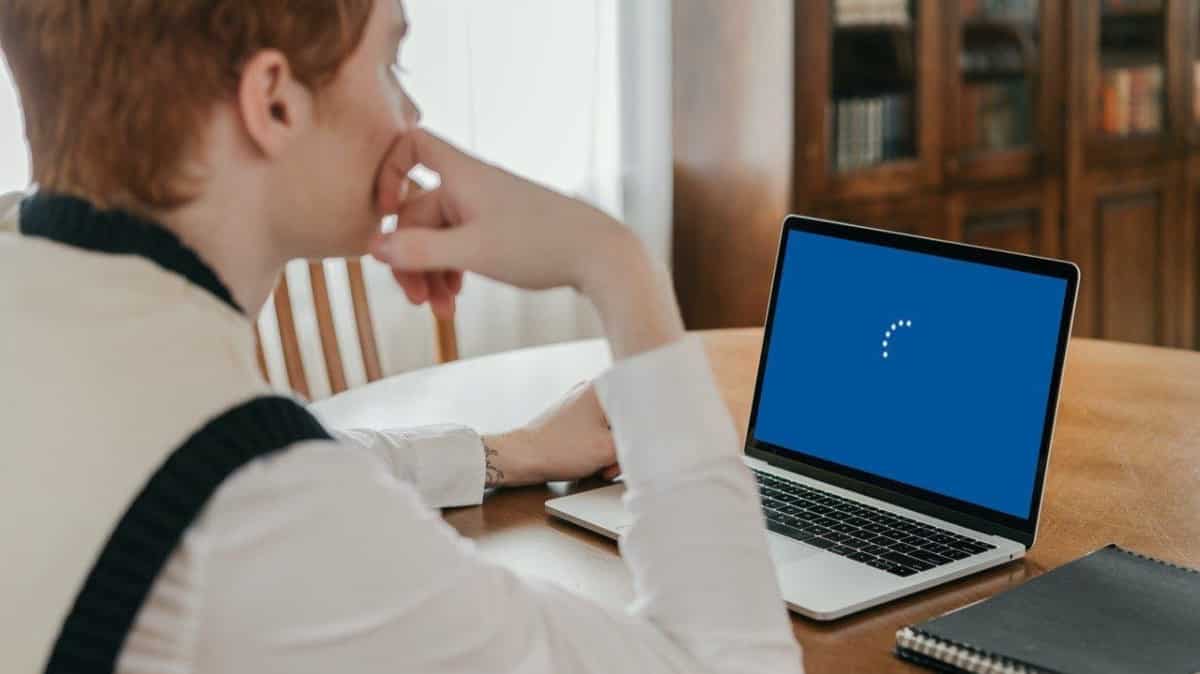
1. Перезагрузите компьютер.
Прежде чем мы перейдем к любым потенциально сложным методам устранения неполадок, мы предлагаем вам попробовать перезагрузить компьютер (если у вас есть доступ к основным функциям Windows) и посмотреть, имеет ли это какое-либо значение. Windows часто дает сбой при выполнении определенной операции из-за временной ошибки повреждения в системе.
Если ошибка не является серьезной, перезагрузка должна решить проблему для вас.
Чтобы продолжить, выполните следующие действия:
- Щелкните значок питания в меню Windows.
- выберите Перезагрузить из контекстного меню.
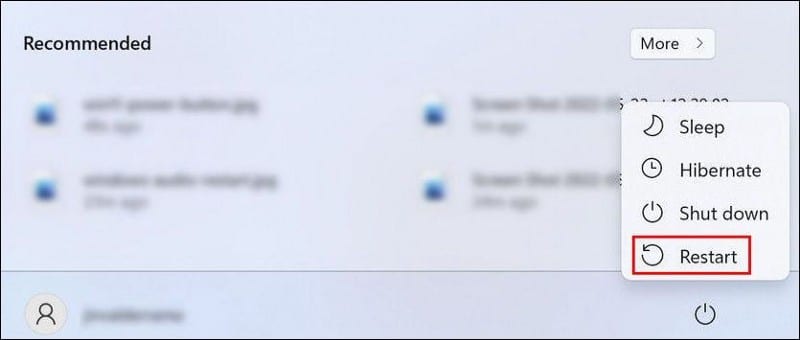
Если базовый метод перезапуска не решает проблему, можно попробовать выполнить более сложный перезапуск. Похоже, это работает, когда система застревает в цикле «Подготовка к настройке Windows» при попытке выключить систему.
Однако этот метод предполагает отключение питания устройства, поэтому мы рекомендуем вам использовать его, только если у вас уже есть опыт в этом.
Вот как выполнить принудительный перезапуск:
- Нажмите и удерживайте кнопку питания, пока компьютер не выключится.
- Отключите все периферийные устройства от компьютера, а затем отключите его от источника питания. Если в нем есть аккумулятор, удалите его.
- Подождите несколько минут, пока компьютер остынет.
- Снова подключите компьютер к источнику питания. Если вы удалили его аккумулятор, установите его снова и включите устройство.
- Установите все доступные ожидающие обновления после перезагрузки и снова перезагрузите компьютер.
Надеюсь, на этот раз ваша система не застрянет в цикле «Подготовка к настройке Windows». Проверять Как исправить застревание iPhone на логотипе Apple (и другие проблемы с iOS).
2. Устранение неполадок в режиме восстановления
Если методы перезагрузки Windows не решили проблему, то пора переходить к более изощренным методам определения причины проблемы и ее устранения.
В этом методе мы сначала загрузимся в режим восстановления, а затем попробуем несколько различных методов устранения неполадок, чтобы вывести Windows из цикла подготовки.
После загрузки в режиме восстановления мы предлагаем вам не торопиться, чтобы выполнить все методы один за другим, пока один из них не сработает для вас.
Загрузитесь в режиме восстановления
Самый простой способ загрузиться в режиме восстановления — использовать сочетание клавиш. На экране конфигурации нажмите клавишу . F11 на клавиатуре несколько раз, пока Windows не отобразит расширенный экран запуска.
Если это не работает для вас, выключите компьютер, находясь на экране конфигурации с помощью кнопки питания. Сделайте это дважды, и при третьем перезапуске Windows автоматически загрузится в режим восстановления, где вы увидите расширенное меню запуска.
В случае, если это решение также не работает, единственный способ загрузиться в режиме восстановления — Создать установочный носитель на другом компьютере. Шаги для этого как в Windows 10, так и в Windows 11 практически одинаковы; Просто не забудьте установить его непосредственно на USB или компакт-диск.
После создания установочного носителя вставьте USB-устройство в компьютер и загрузитесь с него, нажав назначенную клавишу меню загрузки BIOS.
Запустить проверку системы
После того, как вы успешно загрузились в режиме восстановления, вы можете начать выполнять методы устранения неполадок. Первый способ — запустить утилиту SFC, DISM и CHKDSK через командную строку.
Эти утилиты будут проверять системные файлы и защищенные диски на наличие несоответствий, которые вызывают рассматриваемые проблемы. Если ваша система заражена какой-либо из этих ошибок, инструменты решат проблему, заменив неисправные системные файлы.
Чтобы продолжить, выполните следующие действия:
- В режиме ремонта перейдите к Устранение неполадок -> Дополнительные параметры.
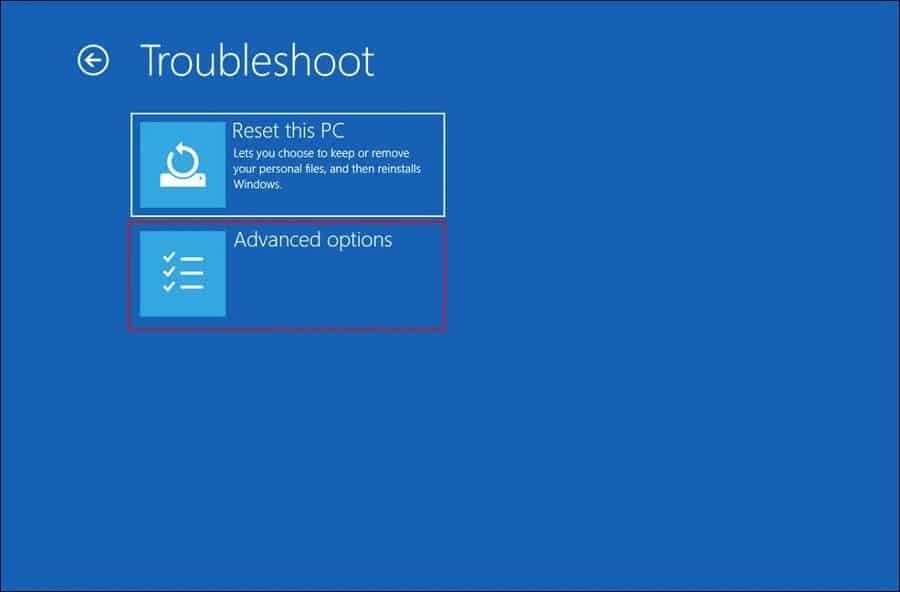
- выберите Командная строка.
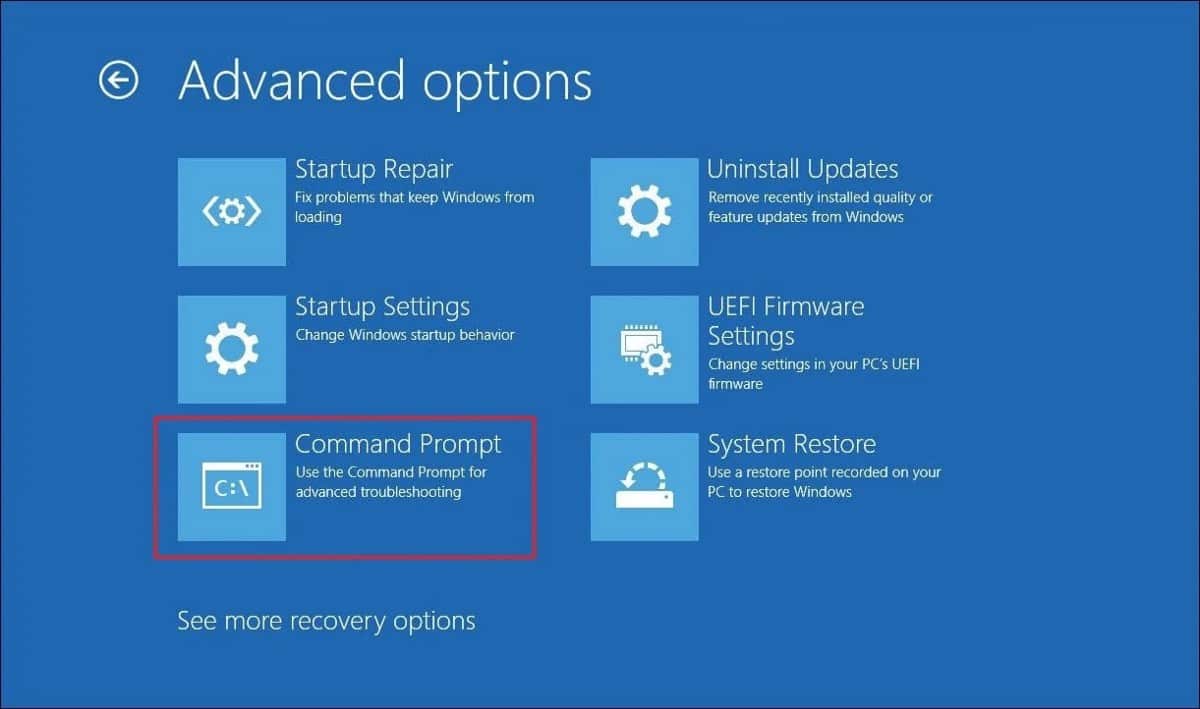
- В следующем окне введите BCDEDIT И нажмите Enter.
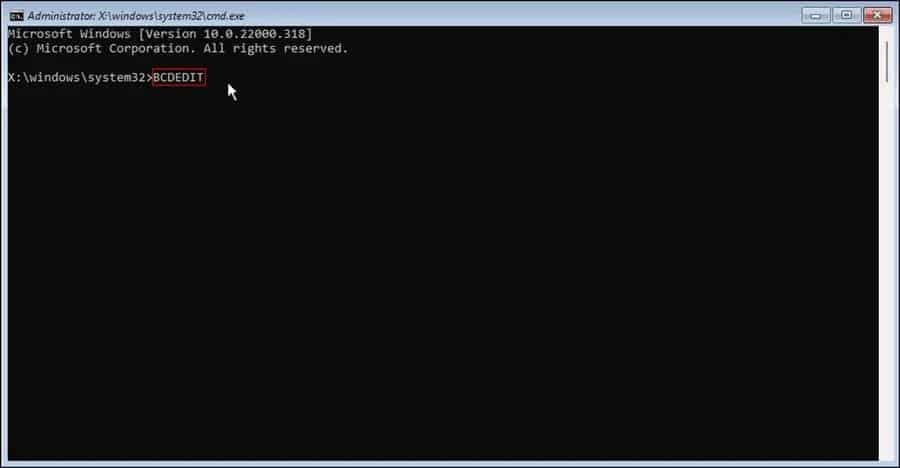
- Найдите диск, на котором установлена Windows. Обычно это диск C, но это может быть не для всех.
- Затем выполните следующую команду. заменять С буквой диска, который содержит Windows.
sfc /scannow /offbootdir=<Windows_Drive_Letter>:\ /offwindir=<Windows_Drive_Letter>:\windows
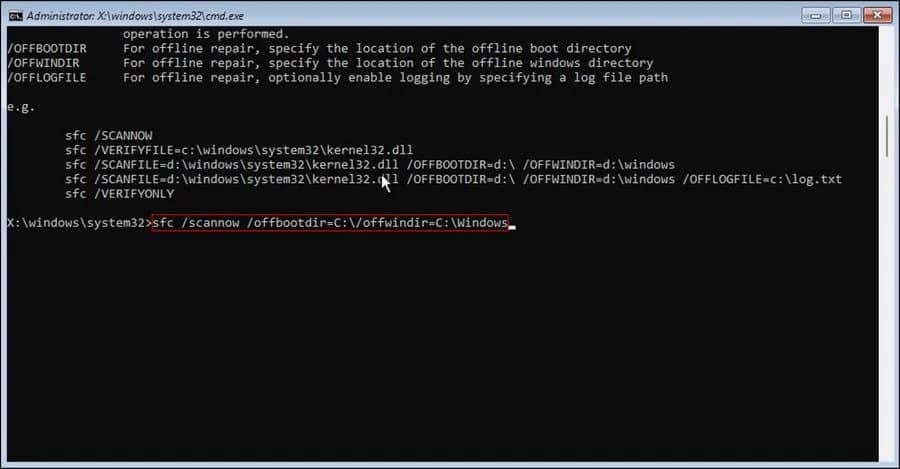
- После выполнения команды приступайте к выполнению следующих команд:
DISM /Online /Cleanup-Image /StartComponentCleanup

DISM /Online /Cleanup-Image /AnalyzeComponentStore
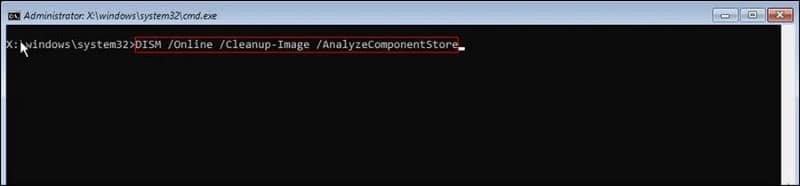
- Затем выполните эту команду:
DISM /Online /Cleanup-Image /RestoreHealth /source:F:\Sources\Install.wim:1 /LimitAccess
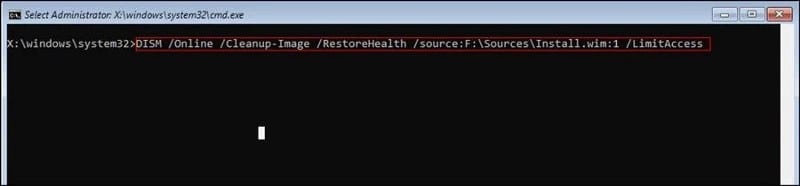
- Наконец, запустите утилиту Check Disk, выполнив следующую команду. Обязательно введите соответствующую букву диска вместо [буква_диска]:
chkdsk [driveletter] /f /r /x

Теперь вы можете перезагрузить компьютер и посмотреть, помогло ли выполнение вышеуказанных команд.
Включить безопасный режим
Безопасный режим с сетью загружает вашу систему только с необходимым набором драйверов и приложений, чтобы избежать конфликтов. По сути, это диагностический режим, который помогает определить причину ошибки, а затем устранить проблему.
Чтобы загрузиться в безопасном режиме, выполните следующие действия:
- Включите режим восстановления и перейдите к Устранение неполадок -> Дополнительные параметры -> Параметры запуска.
- В следующем окне нажмите кнопку . Перезагрузить.
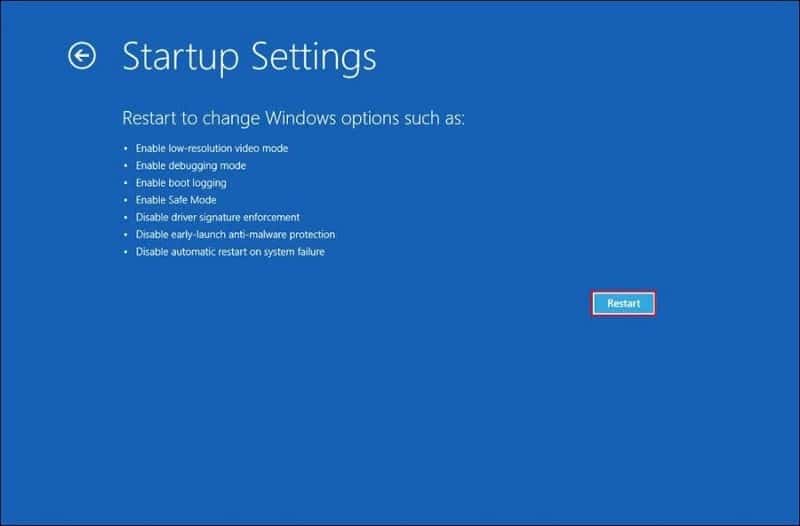
- После этого нажмите F5 на клавиатуре, чтобы загрузиться в безопасном режиме.
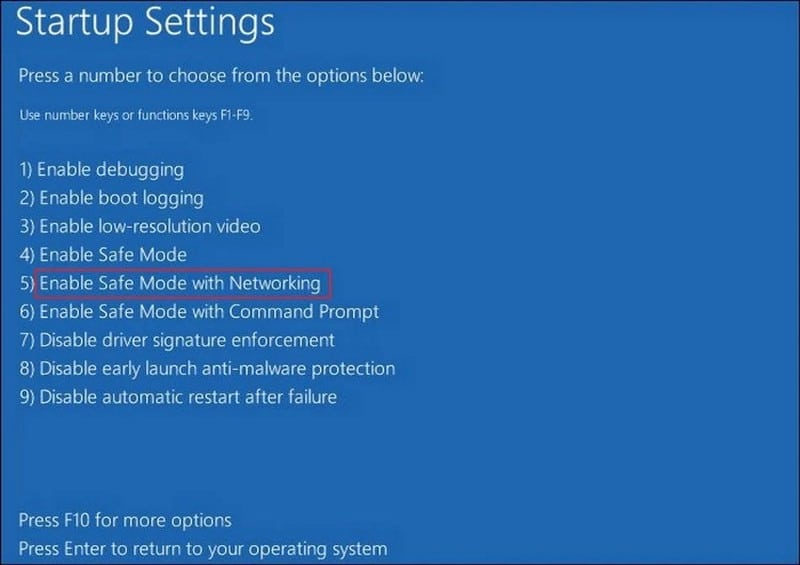
- Как только вы окажетесь в безопасном режиме, перейдите в меню «Пуск».
- выберите Неисправность или же Выйти -> Перезагрузить.
Проверьте, загружается ли ваша система без проблем при перезагрузке. Вы тоже можете Добавить ярлык безопасного режима в меню загрузки Windows 11 Чтобы запустить его быстрее, если что-то подобное произойдет в будущем снова.
Удалить обновления
Другая причина, по которой вы можете столкнуться с этой проблемой, связана с поврежденными или ошибочными обновлениями. Если вы столкнулись с проблемой после обновления системы, вы можете удалить обновления.
Вот как это сделать:
- В режиме восстановления перейдите к Устранение неполадок -> Дополнительные параметры -> Удалить обновления.
- В следующем окне нажмите Option Удалите последнее качественное обновление.
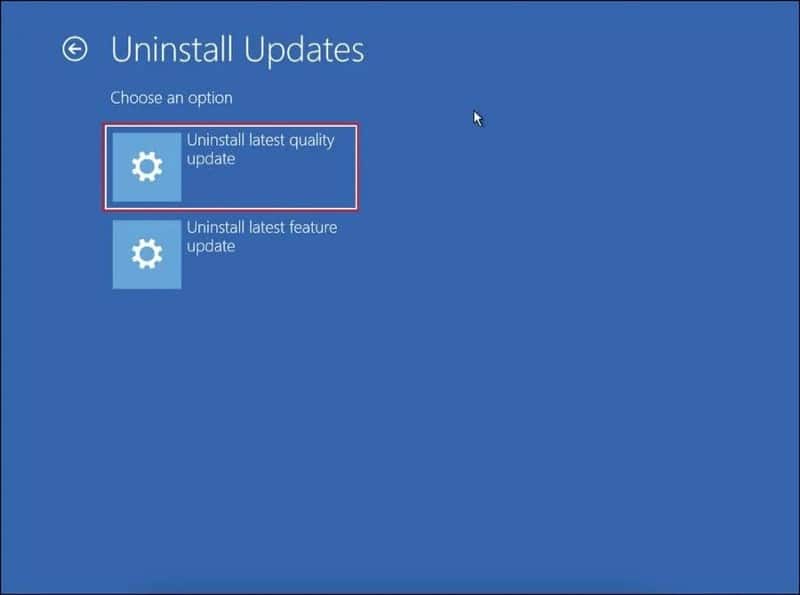
- Нажмите кнопку Удалить обновление качества.
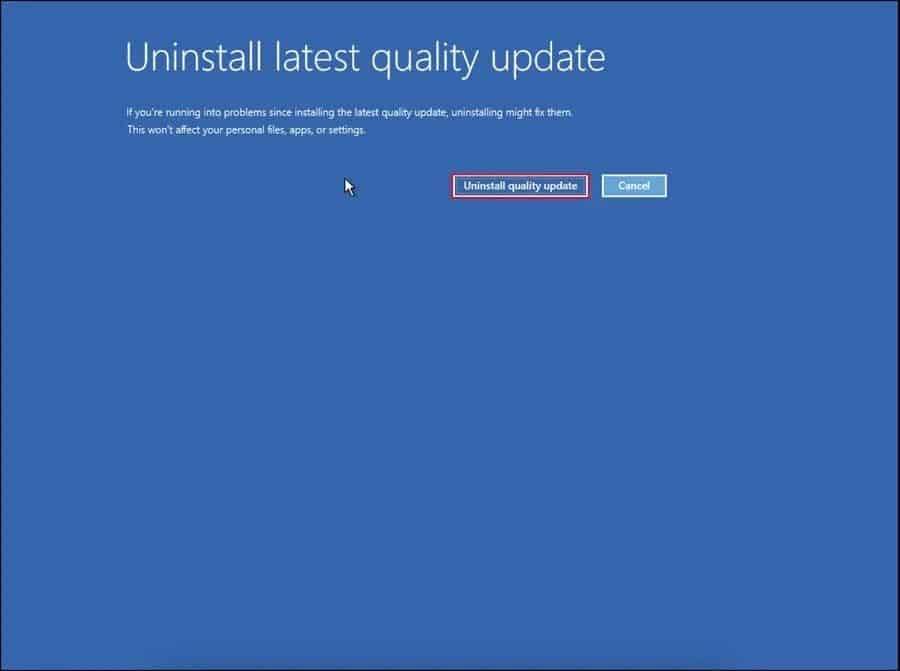
- После завершения процесса удаления нажмите кнопку Сделанный.
- Затем нажмите Продолжить для запуска Windows.
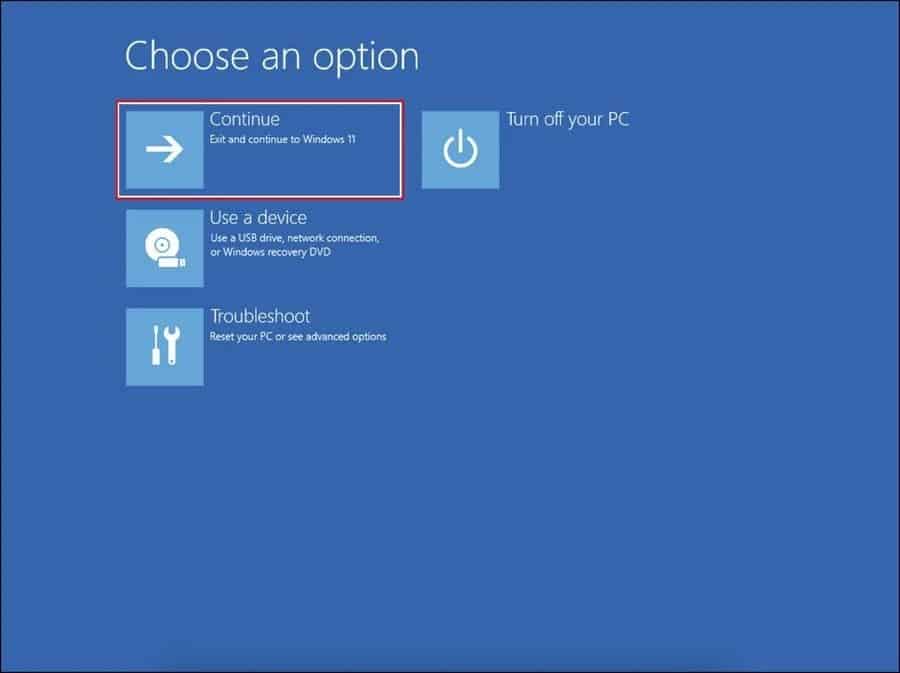
Перезагрузите компьютер
Наконец, если вышеперечисленные методы не окажутся эффективными, единственным жизнеспособным решением на данном этапе является перезагрузка компьютера.
- В режиме ремонта перейдите к Устранение неполадок -> Сбросить этот компьютер.
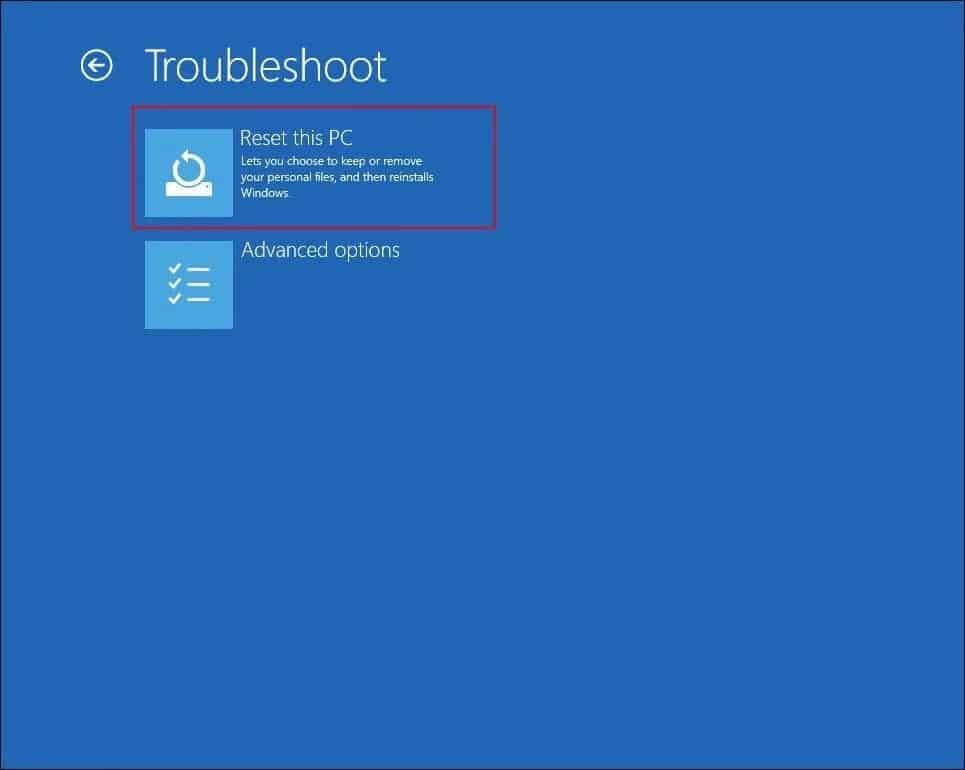
- Следуйте инструкциям на экране, чтобы продолжить.
Это должно решить проблему сейчас. Проверять Как вернуть компьютер в исходное состояние (без переустановки Windows).
Исправлен цикл «Подготовка к настройке Windows»
После выполнения вышеуказанных методов устранения неполадок вы сможете успешно загрузиться в Windows. При загрузке мы предлагаем вам установить ожидающие обновления ОС и безопасности. Это поможет вам избежать подобных проблем в будущем. Теперь вы можете просмотреть Самые распространенные ошибки Windows и как их исправить.







